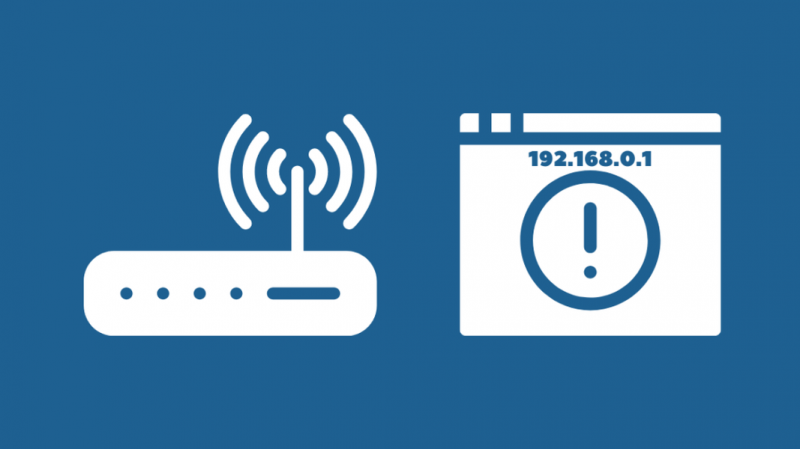Planavau pas brolį žiūrėti filmą per Netflix su pusbroliais, bet jo internetas turėjo kitų idėjų.
Praleidome tik dvi valandas iš eilės, norėdami pasiekti maršrutizatoriaus žiniatinklio sąsają 192.168.0.1 ir negalėjome apsisaugoti nuo ryšio skirtojo laiko arba klaidos.
Nė vienas tinklalapis neatsakė, todėl buvo sunku susisiekti su klientų aptarnavimu.
Taigi, mes pradėjome dirbti ir plačiai ieškojome „Google“, kad ištirtume viską, ką galėjome rasti internete, kad galėtume išspręsti problemą.
Išbandžius viską nuo standartinio perkrovimo iki sunkaus atstatymo, paaiškėjo, kad dėl draugiško patarimo turėjome išvalyti naršyklės talpyklą.
Visas brangias ryto valandas praleidome naršydami internete vos už du centus dėl 192.168.0.1 ryšio problemos.
Grįžęs namo nusprendžiau sudaryti išsamų trikčių šalinimo vadovą, kaip ištaisyti 192.168.0.1 atsisakymo prisijungti klaidą.
Jei 192.168.0.1 atsisako prisijungti, įsitikinkite, kad maršrutizatorius prijungtas prie tinkamų prievadų ir tinklo. Tada iš naujo paleiskite arba iš naujo nustatykite maršrutizatorių ir įsitikinkite, kad turite teisingus prisijungimo duomenis iš maršrutizatoriaus dėžutės.
Taip pat kalbėjau apie eterneto kabelio pakeitimą ir tinkamo maršruto parinktuvo IP adreso gavimą.
Kas yra 192.168.0.1?
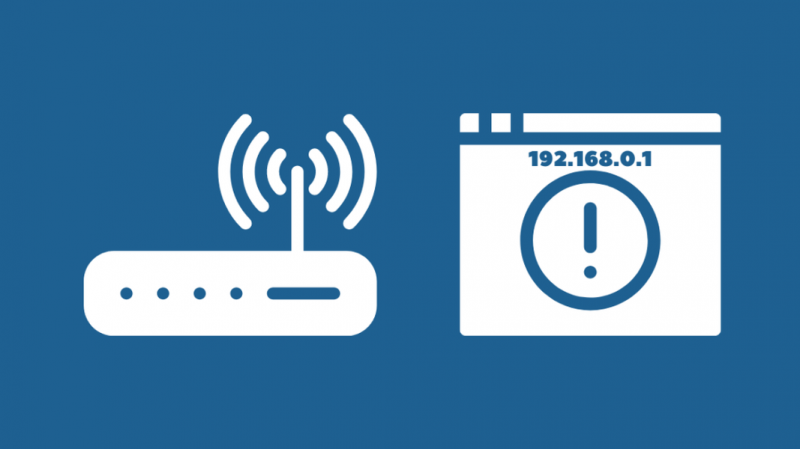
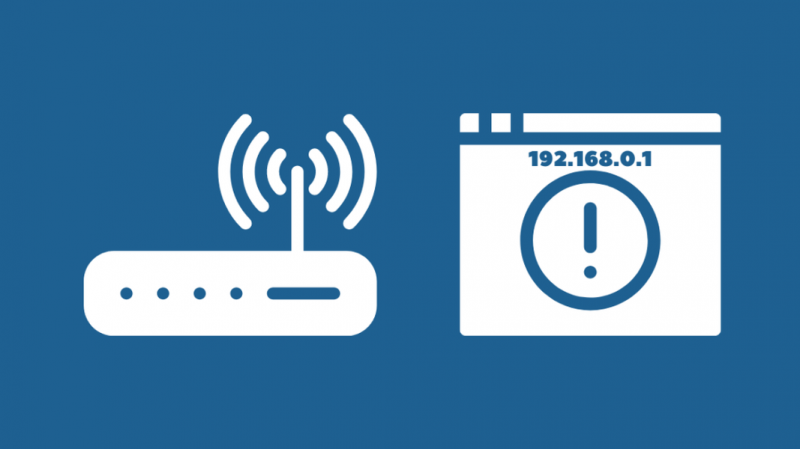
192.168.0.1 yra privatus IP adresas, nukreipiantis į numatytąjį maršrutizatoriaus nustatymų puslapį.
Jei norime pasiekti bet kurį tikslą visame pasaulyje, mums reikia išskirtinio adreso kaip identifikatoriaus.
Panašiai, norėdami pasiekti tam tikrą svetainę ar interneto puslapį, mums reikalingas unikalus loginis adresas (kuris negali būti įterptas į jokią aparatinę įrangą), kad būtų galima tiksliai nustatyti vietą.
Loginis adresas yra to tinklalapio IP adresas.
192.168.0.1 yra vienas iš kelių privačių IP adresų, kuriuos maršruto parinktuvų gamintojai naudoja kaip numatytąjį maršruto parinktuvo konfigūravimo adresą.
D-Link, Linksys ir TP-Link yra žinomi rinkos lyderiai, kurie naudoja 192.168.0.1 kaip numatytąjį maršrutizatorių IP adresą.
Turite įvesti 192.168.0.1 URL adreso juostoje, kuri paprastai yra žiniatinklio naršyklės viršuje, ir voila! Tada turėtumėte pamatyti maršrutizatoriaus valdymo skydelio prisijungimo puslapį.
Kiekvienas maršrutizatorius naudoja vieną iš kelių numatytųjų prisijungimo duomenų, nebent jūs jį suasmeninate.
Taigi, pavyzdžiui, „admin“ gali būti teisinga vartotojo vardo ir slaptažodžio reikšmė.
Internete galite rasti kelis patikrintus šaltinius, kuriuose pateikiama daug numatytųjų prisijungimo duomenų (įskaitant slaptažodžio vietą, paliktą tuščią).
Jei norite sutaupyti šiek tiek laiko, susisiekite su oficialiu maršruto parinktuvo gamintojo techninės pagalbos skyriumi.
Kai būsite skydelyje, čia yra keletas jums prieinamų funkcijų –
- Konfigūruokite „Wi-Fi“ pavadinimą ir slaptažodį.
- Norėdami užtikrinti optimalų našumą, pasirinkite Wi-Fi kanalą.
- SSID arba šifravimo keitimas.
- Atnaujinkite maršrutizatoriaus programinę-aparatinę įrangą.
Tačiau jei negalite pasiekti 192.168.0.1, negalite konfigūruoti ar tinkinti maršrutizatoriaus.
Taigi pereikime žingsnis po žingsnio, kad suprastume problemos esmę ir padėtume be jokio vargo pasiekti administratoriaus skydelį.
Įsitikinkite, kad jūsų naršymo įrenginys prijungtas prie maršrutizatoriaus
Prieš įsikišdami į išorinius laidus ir interneto nustatymus, geriausia išsiaiškinti keletą akivaizdžių dalykų.
Pavyzdžiui, jei turite kelis interneto ryšius, įsitikinkite, kad jūsų įrenginys prijungtas prie tinkamo maršruto parinktuvo.
Be to, maršrutizatorius turi būti įjungtas ir aktyvus. Priklausomai nuo jūsų maršrutizatoriaus gamintojo ir modelio, jis turės LED indikatorius, rodančius jo veikimo būseną. Daugiau informacijos apie tai ieškokite vartotojo vadove arba oficialioje svetainėje.
Pavyzdžiui, aš naudoju D-Link maršruto parinktuvą savo namų ryšiui, o stabili žalia interneto LED indikatoriaus lemputė reiškia, kad turiu prieigą prie interneto.
Be to, jei jūsų maršrutizatorius neįsijungia, patikrinkite, ar pagrindiniame lizde nėra laisvų jungčių, ir pakoreguokite jį, kad pastebėtumėte bet kokius pakeitimus. Taip pat galite apsvarstyti kitą maitinimo lizdą.
Įsitikinkite, kad jūsų kompiuteris nėra USB prijungtas prie išmaniojo telefono
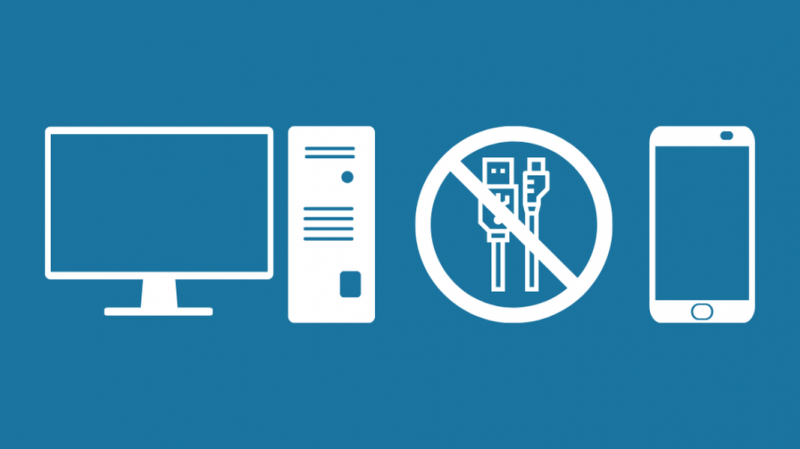
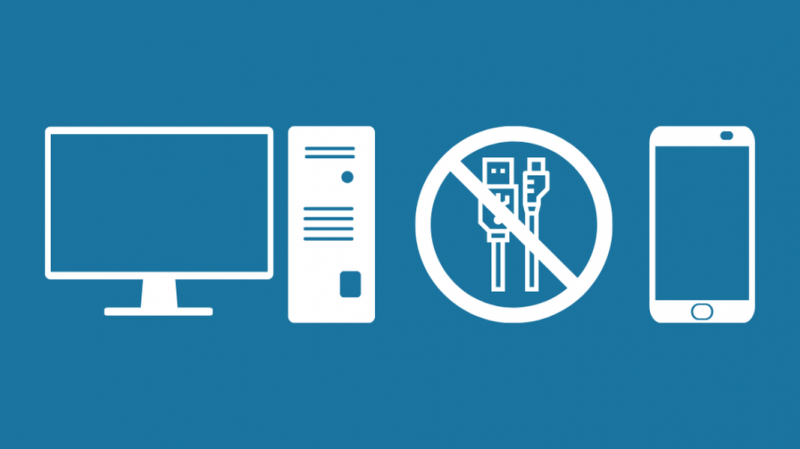
Nesvarbu, ar prisijungiate prie interneto per „Wi-Fi“ ar „Ethernet“. Viskas, ko jums reikia, yra stabilus ryšys su maršrutizatoriumi.
Tačiau įsitikinkite, kad visi išmanieji telefonai yra atjungti nuo įrenginio, nes USB pririšimas apsunkina reikalus.
Net jei telefonas yra prijungtas įkrovimui, prieš tęsiant geriausia jį atjungti.
Iš esmės, kai naudojamas USB modemas, jūsų telefonas veikia kaip modemas ir nepaiso maršruto parinktuvo. Taigi numatytasis IP adresas pasikeičia iš 192.168.0.1 į telefono šliuzą.
Tokiu atveju negalite pasiekti maršrutizatoriaus žiniatinklio sąsajos, nes įrenginys jos nebeatpažįsta.
Naudojant komandų eilutę lengva stebėti maršrutizatoriaus IP adreso pasikeitimą kompiuteryje -
- Norėdami suaktyvinti greitosios pradžios meniu, klaviatūroje laikykite nuspaudę „Win + X“.
- Atidarykite komandų eilutę (įsitikinkite, kad vykdote kaip sistemos administratorius).
- Komandinėje eilutėje įveskite komandą „ipconfig/all“.
- Patikrinkite reikšmę „Numatytasis šliuzas“. Jei per telefoną naudojate USB modemą, rodomas adresas nebus 192.168.0.1, kaip tikėtasi.
Todėl, neatsižvelgiant į „Android“ ar „iOS“ įrenginį, išmaniuosius telefonus ir planšetinius kompiuterius geriausia laikyti atokiau nuo scenos.
Įsitikinkite, kad eterneto kabelis yra tinkamame maršruto parinktuvo prievade
Eterneto kabelis yra pagrindinis laidas, atsakingas už duomenų perdavimą tarp maršrutizatoriaus ir įrenginio. Todėl labai svarbu, kad prievadai būtų teisingi.
Jūs žinote, kad maršruto parinktuvas ir kabeliai yra visiškai veikiantys, jei galite pasiekti daugumą svetainių, kuriose draudžiama naudoti maršrutizatoriaus žiniatinklio sąsają.
Kabelį turėsite prijungti prie interneto arba prie maršrutizatoriaus WAN/WLAN prievado.
Įdėjus laidą, pasigirsta spragtelėjimas, patvirtinantis, kad jis tinkamai užsifiksavo. Paprastai standartinių Linksys ir D-Link modelių gale rasite keturis tokius WAN prievadus.
Kitame procesoriaus arba nešiojamojo kompiuterio gale raskite panašiai atrodantį prievadą, kuris turėtų būti RX imtuvas. Dar kartą įkiškite lizdą, kol išgirsite spragtelėjimą.
Eterneto kabelis yra stabilesnis pasirinkimas, palyginti su belaidžiu ryšiu, ir užtikrina optimalų našumą esant sėkmingam ryšiui.
Įjungus maršruto parinktuvą maitinimo šviesos diodas turėtų mirksėti kaip įprastai, o po minutės ar dviejų turėtumėte būti prisijungę.
Pakeiskite eterneto kabelį
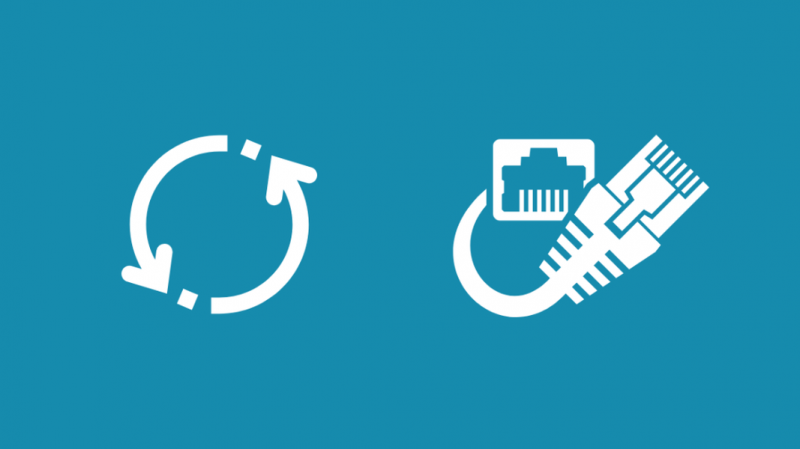
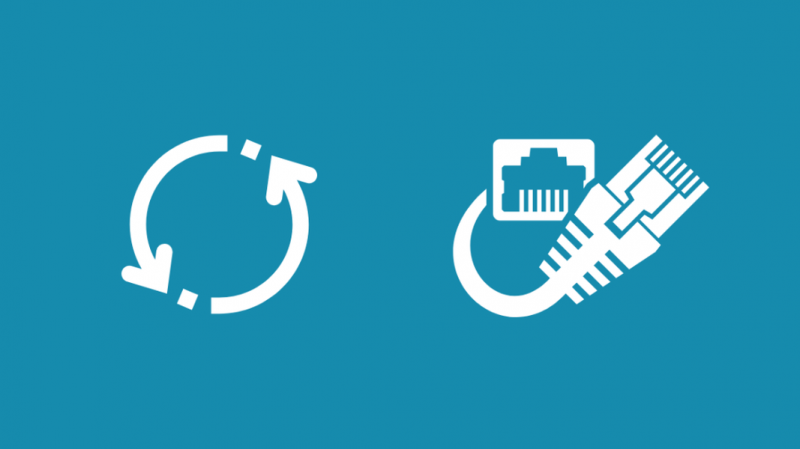
Nors eterneto kabeliai yra patikimi jungtims ir išnaudoja beveik visą pralaidumą, jie garsėja tuo, kad yra sugedę arba netinkami.
CAT 5e arba CAT 6 Ethernet kabeliai, su kuriais susiduriate Best Buy, neturi įtakos laido kokybei.
Paprasčiausias būdas sužinoti, ar kabelis veikia, ar ne, yra naudoti atsargines dalis.
Tačiau vėlgi, mažai tikėtina, kad aplink namą turite kitą veikiantį eterneto laidą. Taigi, norėdami išbandyti lizdą, galite naudoti eterneto kilpos adapterį.
Turite jį įkišti į kabelio lizdą, kad galėtumėte ieškoti interneto signalų ir stebėti LED indikatorių, kad patvirtintumėte jo veikimo būseną.
Raskite tinkamą maršrutizatoriaus IP adresą
Nors 192.168.0.1 yra labiausiai atpažįstamas maršruto parinktuvo IP adresas, randamas daugelyje standartinių modelių, yra keletas išimčių.
Kai kurios kitos paplitusios parinktys apima 192.168.1.1 arba 10.0.0.1, priklausomai nuo gamintojo ir maršrutizatoriaus modelio.
Visi jie yra privatūs IP adresai, turintys tą pačią funkciją. Galbūt pastebėsite, kad kai kurie veikia, o kai kurie – ne 10.0.0.1 neveikia Comcast .
Be to, kai įvedate neteisingą IP adresą, naršyklė pateikia klaidą, kuri atrodo taip:
- Ši svetainė nepasiekiama.
- 192.168.0.1 užtruko per ilgai atsakyti
- ERR_CONNECTION_TIMED_OUT
Nepriklausomai nuo klaidos pranešimo, turite sužinoti teisingą maršrutizatoriaus IP adresą. Dabar, kaip galutiniam vartotojui, galite rasti du būdus, kaip sužinoti numatytąjį maršrutizatoriaus IP adresą –
1 būdas
Gamintojas nurodo IP adresą po maršrutizatoriaus korpusu, pakuotės dėžute arba vartotojo vadove.
Be to, tą patį galite sužinoti jų oficialioje svetainėje.
2 metodas
Kitu atveju galite paleisti vieną komandų eilutę savo sistemos komandų eilutėje –
- Dešiniuoju pelės mygtuku spustelėkite meniu Pradėti arba klaviatūroje paspauskite Win + X.
- Spustelėkite komandų eilutę, kad ją atidarytumėte. Įsitikinkite, kad esate sistemos administratoriaus profilyje.
- Į komandų eilutę „Prompt“ lange įveskite „ipconfig/all“ ir paspauskite „Enter“.
- Jis grąžina visus jūsų tinklo nustatymus ir išsamią informaciją. Dabar raskite lauką „Numatytasis šliuzas“, kuris yra jūsų maršrutizatoriaus IP adresas.
Šis metodas yra greitas ir efektyvus. Tačiau jis veikia tik tada, kai esate prisijungę prie atitinkamo maršrutizatoriaus. Taigi įsitikinkite, kad nesinaudojate USB modemu arba nesiskolinate kaimynų „Wi-Fi“.
Maršrutizatoriaus dėžutėje raskite prisijungimo duomenis prie maršrutizatoriaus administratoriaus portalo
Kai turėsite prieigą prie maršruto parinktuvo nustatymų puslapio naudodami 192.162.0.1, dabar laikas atlikti vartotojo autentifikavimą.
Jei įvedėte neteisingus kredencialus, turėtumėte pamatyti raginimą, kuriame nurodoma, kad vartotojo vardas arba slaptažodis neteisingas.
Ant galinės pusės esančio lipduko turi būti išspausdintas numatytasis IP adresas ir gamyklinis numatytasis vartotojo vardas bei slaptažodis. Norėdami bandyti prisijungti, naudokite išsamią informaciją.
Dažniausiai naudojami numatytieji prisijungimo kredencialai
Paprastai aš vos susidūriau su maršruto parinktuvu, kuriame nėra nė vieno iš šių numatytųjų prisijungimo duomenų –
Vartotojo vardas: admin
Slaptažodis: admin
Vartotojo vardas: admin
Slaptažodis: 1234
Vartotojo vardas: admin
Tuščias slaptažodis
Gana išskirtinėmis aplinkybėmis, jei numatytieji kredencialai jums netinka, pabandykite rasti teisingus iš maršruto parinktuvo dėžutės.
Naudokite saugų HTTP
Kompiuterinių tinklų entuziastai supras, ką turiu galvoje, sakydamas pereiti prie HTTPS iš HTTP.
HTTP reiškia „HyperText Transfer Protocol“ – iš anksto nustatytą instrukcijų rinkinį, nurodantį, kaip duomenys perduodami tinkle.
Nors HTTP yra standartinė tvarka, HTTPS prideda šifravimą ir saugumą.
Tai padidina įprastų HTTP užklausų ir atsakymų patikimumą ir apsaugą naudojant TLS (SSL).
Dabar, jei atidžiai pažvelgsite į URL adreso juostą naršyklės viršuje, nuoroda turėtų atrodyti taip: http://192.168.0.1 .
Taigi eikite į priekį ir pakeiskite „HTTP“ į „HTTPS“ ir bandykite prisijungti dar kartą.
Iš naujo paleiskite maršrutizatorių
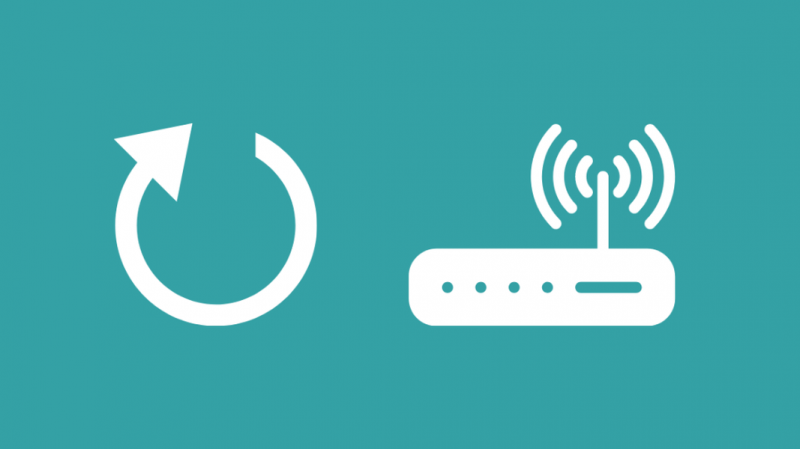
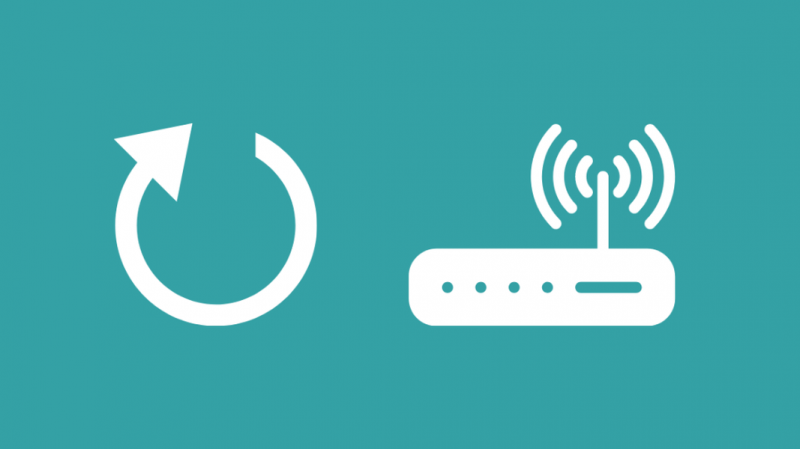
Kai sakau paleisti iš naujo, atkreipkite dėmesį, kad kalbu apie įrenginio išjungimą ir vėl jo įjungimą. Paprastai tai vadinama maršrutizatoriaus maitinimo ciklu.
Taigi maloniai susilaikykite nuo painiavos iš naujo paleisties, kad atkurtumėte gamyklinius numatytuosius nustatymus. Maršrutizatoriaus paleidimas iš naujo gali suaktyvinti bet kokius laukiančius programinės įrangos atnaujinimus ir netgi išspręsti 192.168.0.1 ryšio problemą.
Štai žingsniai, kuriuos reikia atlikti –
- Išjunkite maršruto parinktuvą iš pagrindinio lizdo ir atjunkite jį
- Laikykite jį nuošalyje maždaug 30 sekundžių.
- Vėl prijunkite maršrutizatorių ir įjunkite.
- Palaukite, kol pamatysite, kad mirksi visi LED indikatoriai.
Veiksmai užtrunka vos minutę ir nedvejodami iš naujo paleiskite maršruto parinktuvą, kai tik pajusite, kad jis veikia.
Išvalykite naršyklės talpyklą
Kiekviena programa, įskaitant jūsų mėgstamą žiniatinklio naršyklę, palaiko mažą ir skirtą talpyklos atmintį, kad būtų galima saugoti svetainės išteklius iš lankomų svetainių ir išsaugoti juos, kad kitą kartą būtų galima greičiau įkelti.
Tai padeda pagreitinti naršymą, sumažindama pasikartojančią prieigą prie tų pačių išteklių ar kodo, pvz., vaizdų, HTML ir kt.
Nors naršyklės automatiškai išvalo talpyklą, kai kurie talpykloje saugomi failai kartais gali likti net metus ir laikui bėgant tapti nereikalingi.
Taigi, geriausia periodiškai išvalyti talpyklą ir tai užtruks tik kelias sekundes.
Išskaidysiu veiksmus, kuriuos reikia atlikti naudojant „Google Chrome“, tačiau jis paprastai veikia panašiai ir daugelyje populiarių naršyklių, įskaitant „Safari“, „Firefox“ ir „Edge“ –
- Atidarykite „Chrome“ ir viršutiniame dešiniajame kampe ieškokite parinkties „Daugiau“ (trys vertikaliai išdėstyti taškai).
- Eikite į Daugiau įrankių, tada „Išvalyti naršymo duomenis“.
- Pasirinkite laiko intervalą, kad nurodytumėte laikotarpį, kuriam norite išvalyti talpyklą. Siūlau pasirinkti visą laiką.
- Patikrinkite parinktis – slapukai ir kiti svetainės duomenys bei talpykloje saugomi vaizdai ir failai.
- Spustelėkite Išvalyti duomenis.
Talpyklos atmintis skirta pagerinti bendrą interneto patirtį, todėl ją išvalyti yra visiškai saugu.
Kai vėl apsilankote dažnai lankomoje svetainėje, ji iš karto vėl išsaugo duomenis atmintyje.
Iš naujo nustatykite naršyklės nustatymus
Atsisiuntę naują žiniatinklio naršyklę, įdiegiame ją pradinėje būsenoje.
Nerasite išsaugotų plėtinių ar slapukų, o pagrindinis puslapis ir paieškos variklis yra nustatyti
į numatytuosius nustatymus.
Kadangi dėl 192.168.0.1 ryšio problemos naršyklė turi išsiųsti užklausą, galite apsvarstyti galimybę ją nustatyti iš naujo.
Štai veiksmai, kuriuos reikia atlikti naudojant „Google Chrome“ –
- Atidarykite „Chrome“ ir viršutiniame dešiniajame lango kampe eikite į parinktį Daugiau (trys vertikaliai išdėstyti taškai).
- Spustelėkite Nustatymai, tada slinkite žemyn iki Išplėstinė.
- Dabar „Windows“ naudotojų veiksmai šiek tiek skiriasi, palyginti su kitomis operacinėmis sistemomis –
- „Windows“: skiltyje „Reset and Cleanup“ spustelėkite „Reset Settings“.
- Kiti: Nustatymų iš naujo parinktis rasite po parinkties Atkurti pradinius numatytuosius nustatymus.
„Chrome“ grąžina visus suasmenintus pagrindinio puslapio ir numatytojo paieškos variklio nustatymus. Jis taip pat pašalina arba išjungia plėtinius ir išvalo talpyklą.
Iš naujo nustatę naršyklę, pabandykite prisijungti prie 192.168.0.1 ir tai gali jums padėti!
Iš naujo nustatykite maršrutizatorių
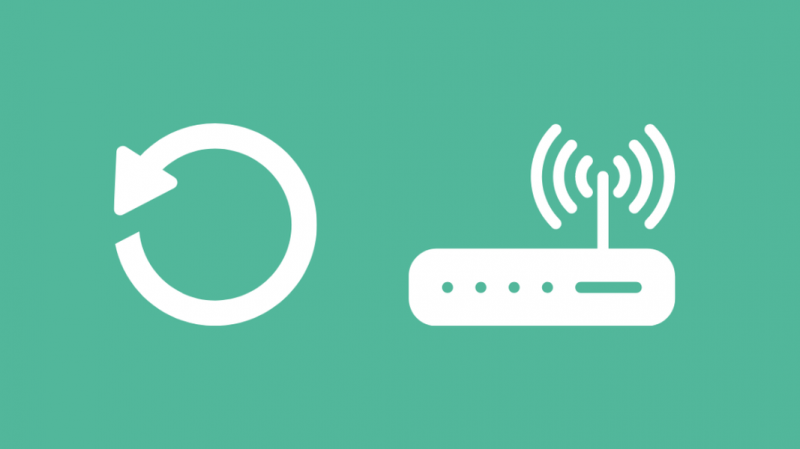
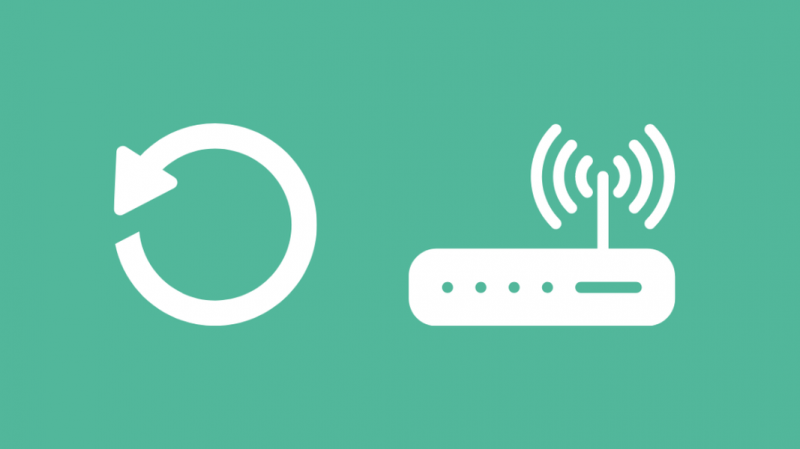
Priešingai nei maršrutizatoriaus paleidimas iš naujo, atstatymas reiškia gamyklinių numatytųjų nustatymų grąžinimą.
Tačiau tai reikštų, kad prarasite suasmenintus maršruto parinktuvo nustatymus, įskaitant tinklo kredencialus ir kanalo parinktis.
Taigi šį sprendimą rekomenduočiau išsaugoti kaip paskutinę priemonę. Nustatymus galite iš naujo sukonfigūruoti po atstatymo, o tai neužtrunka ilgiau nei porą minučių.
Štai žingsniai, kuriuos reikia atlikti –
- Patikrinkite, ar maršrutizatoriaus galiniame skydelyje nėra atstatymo mygtuko. Jis turėtų būti mažas ir įkištas į skylę.
- Norėdami jį pasiekti, naudokite smeigtuką arba sąvaržėlę ir paspauskite.
- Laikykite nuspaudę 10 sekundžių ir maršrutizatorius turėtų įsijungti iš naujo.
- Kai vėl prisijungsite, vėl prisijunkite prie maršruto parinktuvo naudodami numatytuosius tinklo kredencialus.
Sunkus nustatymas iš naujo gali būti veiksmingas norint pašalinti visas su maršrutizatoriumi susijusias problemas ir interneto nustatymus.
Atlikti šiuos veiksmus yra saugu, tačiau reikia laiko, kad vėl sukonfigūruotumėte tinklą pagal savo pageidavimus.
Susisiekite su palaikymo komanda


Galiausiai, kai išnaudosite visus galimus trikčių šalinimo būdus ir niekas jums nepadės, geriausia kreiptis į maršrutizatoriaus gamintojo klientų aptarnavimo tarnybą.
Visą kontaktinę informaciją nesunkiai rasite dėžutėje arba oficialioje svetainėje.
Viskas, ką jums reikia padaryti, tai pakelti bilietą su aprašomąja informacija, ir netrukus jums turėtų būti paskirtas pagalbos inžinierius. Kai kurios įmonės taip pat susitaria dėl susitikimo su jumis, kad technikas galėtų fiziškai atlikti išsamų tyrimą.
Be to, trumpai peržiūrėkite jų žinių bazę ir ieškokite straipsnių arba DUK, kuriuose gali būti svarbios informacijos apie 192.168.0.1 ryšio problemą.
Kiti vartotojai galėjo susidurti ir įveikti panašias problemas, kurios galėjo būti paskelbtos jų forume.
Paskutinės mintys apie prieigą prie maršrutizatoriaus administratoriaus portalo
Galite atsargiai kištis į savo sistemos interneto nustatymus.
Pavyzdžiui, IPv4 ypatybėse įsitikinkite, kad IP ir DNS adresų aptikimas nustatytas kaip automatinis.
Kitu atveju galite perjungti numatytuosius IPT DNS serverius į viešuosius serverius, kuriuos siūlo Google arba OpenDNS.
Taip pat galite apsvarstyti galimybę laikinai išjungti antivirusinę apsaugą ir išvalyti pagrindinius failus, automatiškai saugomus disko atmintyje.
Taip pat galite mėgautis skaitymu:
- Kaip dažnai turėtumėte pakeisti modemą?
- Pradėta „Unicast“ priežiūra. Negauta jokio atsakymo: kaip pataisyti
- Geriausias išmaniųjų namų automatizavimo maršrutizatorius, kurį galite įsigyti šiandien
- Geriausia vieta maršruto parinktuvui pastatyti 2 aukštų name
Dažnai užduodami klausimai
Negalite prisijungti prie nuotolinio pagrindinio kompiuterio ryšio atsisakyta?
Jei atsisakote prisijungti prie serverio, apsvarstykite galimybę išjungti antivirusinę apsaugą ir ieškoti ugniasienės apribojimų. Paprastai tai kyla dėl saugumo problemų.
Kaip pakeisti DNS nustatymus?
Štai žingsniai, kaip pakeisti DNS nustatymus „Windows“ sistemoje –
- Atidarykite Valdymo skydą ir eikite į Tinklas ir internetas, tada Tinklo ir bendrinimo centras.
- Kairiojoje srityje spustelėkite Keisti adapterio nustatymus.
- Dešiniuoju pelės mygtuku spustelėkite atitinkamą ryšį ir išskleidžiamajame sąraše pasirinkite „Ypatybės“.
- Skirtuke Tinklas iš sąrašo pasirinkite Internet Protocol Version 4. Tada po langeliu spustelėkite Ypatybės.
- Naujame lange galite pakeisti pageidaujamų ir alternatyvių DNS serverių reikšmes.
Kam naudojamas 8.8 8.8?
8.8.8.8 yra „Google“ siūlomas DNS serveris. DNS serveriai yra atsakingi už domenų vardų vertimą į unikalius IP adresus.
8.8.8.8 yra viešasis serveris, siūlantis didesnį patikimumą, saugumą ir našumą naršant internete.
Kaip pataisyti Telnet negali prisijungti prie nuotolinio pagrindinio kompiuterio ryšio atsisakyta?
Telnet gali būti neįdiegtas arba neįjungtas pagal numatytuosius nustatymus jūsų sistemoje, todėl pradedame nuo to.
Norėdami įdiegti ir suaktyvinti telnet, terminale paleiskite šias komandas:
>> apt-get install telnetd >> /etc/init.d/inetd restart Be to, gali tekti įjungti telnet konfigūracijos faile, kuriam reikalingas toks scenarijaus vykdymas terminale:
service telnet { flags = REUSE socket_type = stream wait = no user = root server = /usr/sbin/in.telnetd log_on_failure += USERID disable = yes } Kaip ištaisyti ryšio klaidą iš naujo?
Klaida dažniausiai atsiranda dėl ryšio tarp naršyklės ir serverio pertrūkių. Jei susiduriate su tuo įkeldami tinklalapį, atlikite toliau nurodytus veiksmus, kad pašalintumėte triktis –
- Patikrinkite maršruto parinktuvą ir internetą, ar nėra sutrikimų ar palaidų laidų.
- Išjunkite tarpinio serverio tinklus arba vėl prisijunkite prie VPN.
- Įsitikinkite, kad ugniasienės nustatymuose nėra užkardos apribojimų.
- Išjunkite bet kokią trečiųjų šalių antivirusinę apsaugą.
- Patikrinkite LAN nustatymus ir iš naujo nustatykite TCP/IP nustatymus.
- Išvalykite naršyklės istoriją, įskaitant talpyklą ir slapukus.
- Padidinkite maksimalų perdavimo vieneto (MTU) dydį iš komandų eilutės naudodami komandą – netsh sąsaja ipv4 set subinterface mtu= store=persistent